CVI教程
- 格式:ppt
- 大小:359.50 KB
- 文档页数:18

N I L a b w i n d o w s C V I 串口编程R S232教程-CAL-FENGHAI-(2020YEAR-YICAI)_JINGBIAN4.4.1 RS-232C 接口介绍在介绍具体的RS-232 函数库之前,本节先简要介绍RS-232C 接口。
美国电子工业协会(EIA)公布的 RS-232C 是用的最多的一种串行通信标准,它是从CCITT 远程通信标准中导出的,用于数据终端设备(DTE)和数据通信设备(DEC)之间的接口。
该标准包括按位串行传输的电气和机械方面的规定。
一、接口信号RS-232C 的机械指标规定:RS-232C 接口通向外部的连接器(插针插座)是一种“D”型25 针插头。
由于25 芯中有许多是不常用的,IBM-PC 对其进行了简化,取了其中的常用的9 芯,构成了9 芯RS-232C 串行接口,使其成为一种事实上的串行接口标准配置。
RS-232C 的“D”型9 针插头引脚定义如图4-13 所示。
RS-232C 标准接口中的主要信号是“发送数据”和“接收数据”,它们用来在两个系统或设备之间传送串行信息。
对于异步通信,传输的串行位数据信息的单位是字符。
二、数据传送格式和电气特性图4-14 示出了RS-232C 以位串行方式传输数据的格式,这是微机系统中最通用的格式。
7 位ASCII 码数据的连续传送由最低有效数字位开始,而以奇偶校验位结束。
应当指出,RS-232C 标准接口并不限于ASCII 数据,事实上还可有5 到8 个数据位,后加一奇偶校验位,并有1 或2 位停止位。
在电性能方面,这一标准使用负逻辑。
逻辑1 电平是在-15V 到-5V 范围内,逻辑0电平则在+5V 到+15V 范围内。
它要求RS-232C 接收器必须能识别低至+3V 的信号作为逻辑0,而识别高至-3V 的信号作为逻辑1,这意味着有2V 的噪声容限。
RS-232C 进行数据传输的最高速率为20KB/S,通信距离最长为15m。
![[labwindows cvi教程]LabWindows试用版入门指南](https://uimg.taocdn.com/9294a4f3910ef12d2af9e721.webp)
[labwindows cvi教程]LabWindows™/CVI™试用版入门指南最低系统要求想运行LabWindows/CVI,须具备以下配置:∙采用Pentium 1 GHz或更高性能微处理器的个人计算∙Microsoft操作系统:o Windows 7 (32位和64位)o Windows Vista (32位和64位)o Windows XP (32位)o Windows Server 2008 R2 (64位)o Windows Server 2003 R2 (32位)注:LabWindows/CVI仅支持Windows Server R2版本。
∙1024 × 768分辨率(或者更高) 视频适配器∙至少128 MB RAM, 推荐采用512 MB∙ 1.1 GB可用硬盘空间适合完整安装∙兼容Microsoft的鼠标安装指南完成下列步骤,从而安装LabWindows/CVI试用版软件包:1. 下载源自 的LabWindows/CVI试用版软件包并依照屏幕指南解压缩文件2. 解压缩文件后,安装自动开始,同时NI LabWindows/CVI窗口出现。
单击安装LabWindows/CVI 版本,其中的版本是您在试用的LabWindows/CVI版本3. 单击下一步4. 在用户信息面板上,选择安装NI LabWindows/CVI 版本试用版-不需要序列号5. 根据屏幕上的指示操作6. 安装LabWindows/CVI后,LabWindows/CVI安装程序提示您插入NI设备驱动盘。
评估LabWindows/CVI,无需通过安装设备驱动程序。
单击稍后安装(Later),完成LabWindows/CVI的安装。
LabWindows/CVI试用版在下载后,可安装LabWindows/CVI试用版软件包;该试用版软件包能在之后作为具有许可证的LabWindows/CVI版本被激活。
当您在试用期内启用LabWindows/CVI或是您购买合法许可证前,LabWindows/CVI会展现下图中出现的对话框。

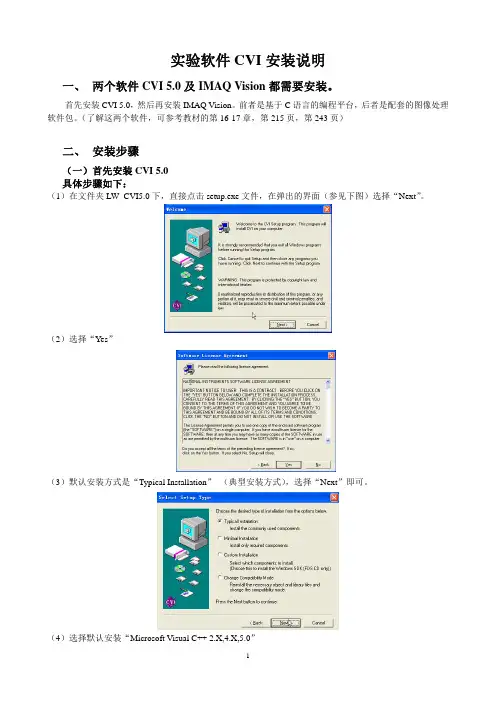
实验软件CVI安装说明一、 两个软件CVI 5.0及IMAQ Vision都需要安装。
首先安装CVI 5.0,然后再安装IMAQ Vision。
前者是基于C语言的编程平台,后者是配套的图像处理软件包。
(了解这两个软件,可参考教材的第16-17章,第215页,第243页)二、 安装步骤(一)首先安装CVI 5.0具体步骤如下:(1)在文件夹LW_CVI5.0下,直接点击setup.exe文件,在弹出的界面(参见下图)选择“Next”。
(2)选择“Yes”(3)默认安装方式是“Typical Installation”(典型安装方式),选择“Next”即可。
(4)选择默认安装“Microsoft Visual C++ 2.X,4.X,5.0”(5)选择“Next”即可(推荐)。
如果更改路径,则软件自带的有些例子程序,在以后运行时需要手工修改路径。
(6)选择“Next”(7)选择“Next”(8)当安装进程到达93%时,会弹出Adobe Acrobat 3.01的安装界面(如下图所示),此时选择“Cancel”,并在接下来的界面中选择“否”。
(9)当安装进程到达95%时,会弹出寻找文件夹“NI-VISA”位置的界面(如下图所示),此时选择“Browser”,并按路径“LW_CVI5.0>>NI-VISA>>WIN32>>DISK 1”选择,最后点击按钮“OK”,再在弹出的界面中点击“Next”即可。
(10)接下来,会弹出寻找文件夹“IVI Engine”位置的界面(如下图所示),此时选择“Browser”,并按路径“LW_CVI5.0>>IVI>>”选择后,点击按钮“OK”,再在弹出的界面中点击“Next”即可。
(11)安装进行到最后,会顺序弹出下图三个界面,选择“否”、“确定”、点击“No,I will restart my computer later”及按钮“Finish”,安装完成。
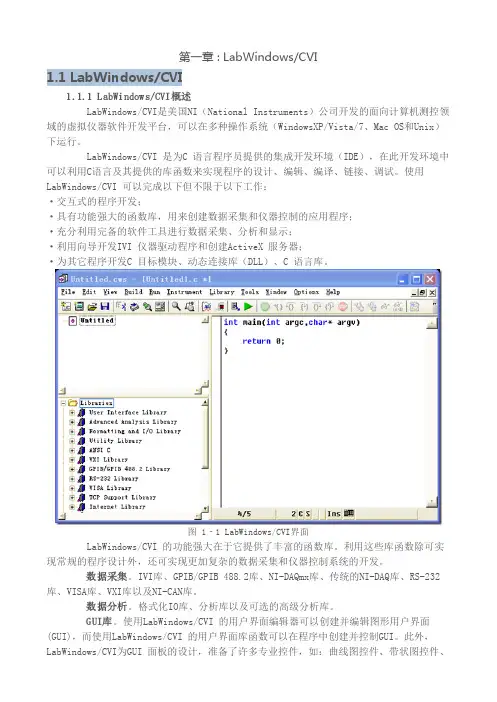
第一章 : LabWindows/CVI1.1 LabWindows/CVI1.1.1 LabWindows/CVI概述LabWindows/CVI是美国NI(National Instruments)公司开发的面向计算机测控领域的虚拟仪器软件开发平台,可以在多种操作系统(WindowsXP/Vista/7、Mac OS和Unix)下运行。
LabWindows/CVI 是为C 语言程序员提供的集成开发环境(IDE),在此开发环境中可以利用C语言及其提供的库函数来实现程序的设计、编辑、编译、链接、调试。
使用LabWindows/CVI 可以完成以下但不限于以下工作:·交互式的程序开发;·具有功能强大的函数库,用来创建数据采集和仪器控制的应用程序;·充分利用完备的软件工具进行数据采集、分析和显示;·利用向导开发IVI 仪器驱动程序和创建ActiveX 服务器;·为其它程序开发C 目标模块、动态连接库(DLL)、C 语言库。
图 1‐1 LabWindows/CVI界面LabWindows/CVI 的功能强大在于它提供了丰富的函数库。
利用这些库函数除可实现常规的程序设计外,还可实现更加复杂的数据采集和仪器控制系统的开发。
数据采集。
IVI库、GPIB/GPIB 488.2库、NI-DAQmx库、传统的NI-DAQ库、RS-232库、VISA库、VXI库以及NI-CAN库。
数据分析。
格式化IO库、分析库以及可选的高级分析库。
GUI库。
使用LabWindows/CVI 的用户界面编辑器可以创建并编辑图形用户界面(GUI),而使用LabWindows/CVI 的用户界面库函数可以在程序中创建并控制GUI。
此外,LabWindows/CVI为GUI 面板的设计,准备了许多专业控件,如:曲线图控件、带状图控件、表头、旋钮和指示灯等,以适应测控系统软件开发的需求,利用这些控件可以设计出专业的测控程序界面。

Labwindows/CVI 2013详细安装图文教程1.下载安装包,如下图共3个文件。
2.安装软件,按以下步骤进行。
注:如果提示需要.net framework 4.0按提示下载安装即可,如果你的电脑有安装有就不会出现这个提示。
大部分软件的安装路径都不支持中文路径,请尽量避免软件安装在中文路径下。
耐心等待,根据个人电脑配置不同需要的时间也不同,我的要半小时。
3.下面进入最重要的一步,就是软件激活了!
找到NI License Activator v1.1.exe激活工具打开并按下面的步骤进行激活。
在需要激活的版本和模块上依次点鼠标右键,出现Activate再点鼠标左键确认,直到出现绿色图标,表示已经激活。
请选择自已需要的版本进行激活,我只是举例说明激活步骤一般Base Package和Full Development System(Debug only)版本不需要激活,
这两个版本功能要弱一些,Full Development Systems要激活。
在开始---程序处点击NI License Manager,确认激活情况
到此激活完成,慢慢享用吧!
注:模块的安装激活在此不再讲述,因为模块很多,每个人需求的也不同。
安装激活方法同上(先安装后用激活工具激活)。
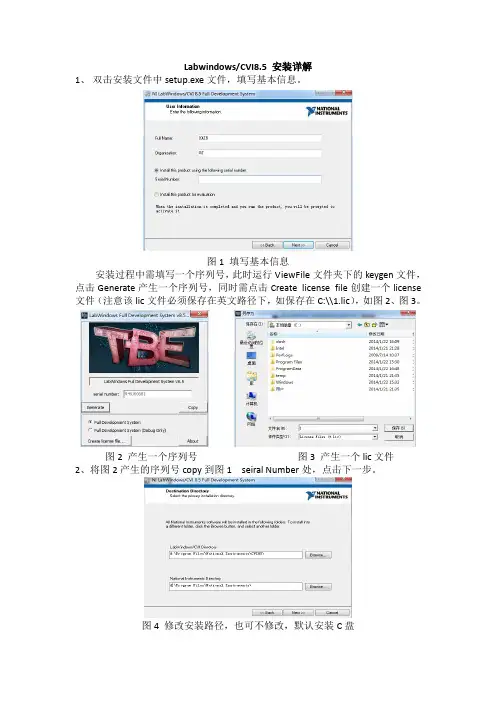
Labwindows/CVI8.5 安装详解
1、双击安装文件中setup.exe文件,填写基本信息。
图1 填写基本信息
安装过程中需填写一个序列号,此时运行ViewFile文件夹下的keygen文件,点击Generate产生一个序列号,同时需点击Create license file创建一个license 文件(注意该lic文件必须保存在英文路径下,如保存在C:\\1.lic),如图2、图3。
图2 产生一个序列号图3 产生一个lic文件
2、将图2产生的序列号copy到图1 seiral Number处,点击下一步。
图4 修改安装路径,也可不修改,默认安装C盘
继续点下一步,选择接受条款,即可安装
图5 接受,一直点下一步
图6 安装进行中,等待下一步提示3、安装过程中,有以下提示,选择Later
图7
图8 将Activate 前面的勾去掉,稍后用lic激活
4、接下来重启计算机,运行license manager-即NI许可证管理器(位置在:开始->程序->national instruments->NI license manager)。
按提示使用由图3生成的.lic 文件即可。
图9
进入管理界面,选项-安装许可证文件,选择刚刚生成的1.lic文件,即可。
图10
5、安装完毕,打开NI CVI软件,如下:
图11
至此,若不提示剩余试用天数,表示Labwindows/CVI8.5 已成功安装至计算机,接下来请尽情享受该款强大软件带给你的开发快感吧。
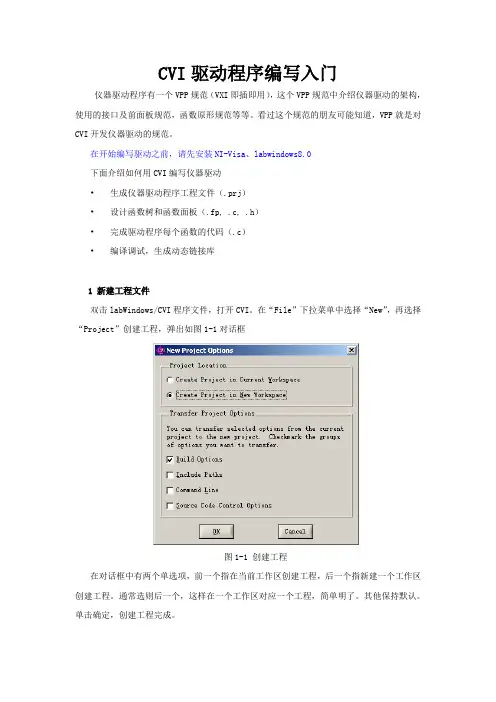
CVI驱动程序编写入门仪器驱动程序有一个VPP规范(VXI即插即用),这个VPP规范中介绍仪器驱动的架构,使用的接口及前面板规范,函数原形规范等等。
看过这个规范的朋友可能知道,VPP就是对CVI开发仪器驱动的规范。
在开始编写驱动之前,请先安装NI-Visa、labwindows8.0下面介绍如何用CVI编写仪器驱动•生成仪器驱动程序工程文件(.prj)•设计函数树和函数面板(.fp, .c, .h)•完成驱动程序每个函数的代码(.c)•编译调试,生成动态链接库1 新建工程文件双击labWindows/CVI程序文件,打开CVI。
在“File”下拉菜单中选择“New”,再选择“Project”创建工程,弹出如图1-1对话框图1-1 创建工程在对话框中有两个单选项,前一个指在当前工作区创建工程,后一个指新建一个工作区创建工程。
通常选则后一个,这样在一个工作区对应一个工程,简单明了。
其他保持默认。
单击确定,创建工程完成。
2 设计函数树和函数面板这是最关键的一步,创建.fp、.c、.h等文件是仪器驱动中必不可少的文件,其中.fp 是仪器驱动的核心。
先介绍.fp创建过程。
在“File”下拉菜单中选择“New”,再选“Function Tree”,如图1-2图1-2 创建fp文件在右边白色区域,单击右键并点击”create Instrument”,弹出如下对话框,如图1-3图1-3 仪器节点“Name”指当前函数树的名字,”prefix”指函数名的前趋,在后面创建的.h文件中每一个函数名以zyosc开头,后面再跟实际函数名。
填写完后单击ok,如图1-4图1-4 函数树创建蓝色阴影部分的有这样的提示“create class or function panel window”,意思是在此可以创建类和函数前面板。
这里的类指用户如何划分函数,根据用户的需要将某些函数规为一类。
通常情况我们将错误消息、错误查询、复位,自检和版本查询等函数规为通用函数,具体操作硬件的部分的函数规为功能函数。
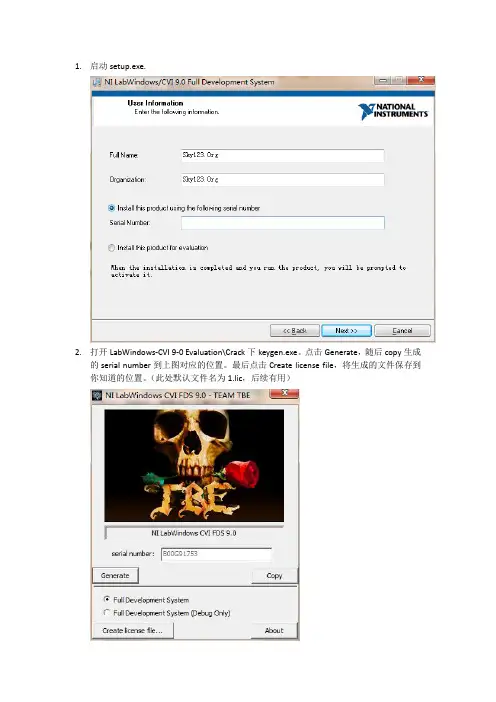
1.启动setup.exe.
2.打开LabWindows-CVI 9-0 Evaluation\Crack下keygen.exe。
点击Generate,随后copy生成
的serial number到上图对应的位置。
最后点击Create license file,将生成的文件保存到你知道的位置。
(此处默认文件名为1.lic,后续有用)
3.接下来选择文件的安装位置。
(安装路径上不要有中文),点击Next。
4.再次选择安装路径。
点Next。
5.之后会出现软件安装接受协议。
一直点击Next即可。
(因为我电脑里面已经安装,不会
出现后续的画面,所以没有图片展示)最终安装开始。
6.安装完成后,点击Finish,出现安装完成的祝贺信息。
7.点击Next,在出现的方面中选择重新启动Restart。
完成安装过程。
8.重启电脑后,选择National Instruments下的NI License Manager。
9.在选项中点击安装许可证文件。
然后找到1.lic文件。
软件激活完成。
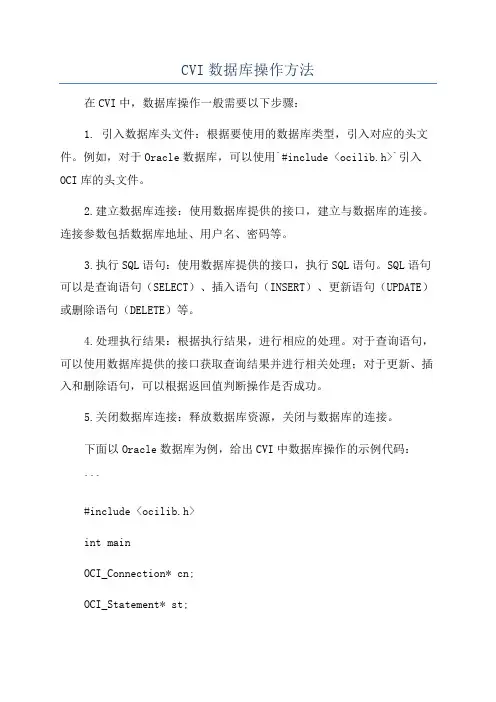
CVI数据库操作方法在CVI中,数据库操作一般需要以下步骤:1. 引入数据库头文件:根据要使用的数据库类型,引入对应的头文件。
例如,对于Oracle数据库,可以使用`#include <ocilib.h>`引入OCI库的头文件。
2.建立数据库连接:使用数据库提供的接口,建立与数据库的连接。
连接参数包括数据库地址、用户名、密码等。
3.执行SQL语句:使用数据库提供的接口,执行SQL语句。
SQL语句可以是查询语句(SELECT)、插入语句(INSERT)、更新语句(UPDATE)或删除语句(DELETE)等。
4.处理执行结果:根据执行结果,进行相应的处理。
对于查询语句,可以使用数据库提供的接口获取查询结果并进行相关处理;对于更新、插入和删除语句,可以根据返回值判断操作是否成功。
5.关闭数据库连接:释放数据库资源,关闭与数据库的连接。
下面以Oracle数据库为例,给出CVI中数据库操作的示例代码:```#include <ocilib.h>int mainOCI_Connection* cn;OCI_Statement* st;OCI_Resultset* rs;if (!OCI_Initialize(NULL, NULL, OCI_ENV_DEFAULT))printf("Failed to initialize OCI.\n");return -1;}cn = OCI_ConnectionCreate(CONN_STR, "", "",OCI_SESSION_DEFAULT);if (cn == NULL)printf("Failed to connect to Oracle.\n");return -1;}st = OCI_StatementCreate(cn);OCI_ExecuteStmt(st, "SELECT * FROM Employee");rs = OCI_GetResultset(st);while (OCI_FetchNext(rs))printf("Employee ID: %d\n", OCI_GetInt(rs, 1));printf("Employee Name: %s\n", OCI_GetString(rs, 2));printf("Employee Age: %d\n", OCI_GetInt(rs, 3));}OCI_Cleanup(;return 0;```以上代码演示了CVI连接Oracle数据库,并执行查询语句的操作。

LabWindows/CVI基础指导教程1. 简介LabWindows/CVI是一种基于C语言的集成开发环境(IDE),广泛应用于数据采集、实验控制和测试自动化等领域。
本教程旨在为初学者提供关于LabWindows/CVI的基础指导,包括环境安装、项目创建、界面设计和编程等方面的内容。
2. 环境安装在开始使用LabWindows/CVI之前,我们首先需要安装LabWindows/CVI的运行环境。
按照以下步骤进行安装:1.下载LabWindows/CVI安装程序,并运行安装程序。
2.在安装程序中选择安装路径,并点击“下一步”进行安装。
3.根据提示完成安装过程。
安装完成后,我们就可以开始创建LabWindows/CVI项目了。
3. 项目创建LabWindows/CVI使用项目(Project)的方式来组织和管理代码。
下面是创建新项目的步骤:1.打开LabWindows/CVI IDE。
2.点击“文件”菜单,并选择“新建项目”。
3.在弹出的对话框中选择项目类型和保存路径,然后点击“确定”。
4.在新建项目的基础上,可以添加文件、配置编译选项等。
4. 界面设计LabWindows/CVI提供了UI工具箱,可以通过拖拽控件来设计界面。
下面是界面设计的基本步骤:1.打开项目。
2.点击“窗体”菜单,并选择“添加窗体”。
3.在窗体设计器中,可以拖拽控件到窗体中,并调整位置和大小。
4.可以通过属性编辑器来设置控件的属性和事件。
界面设计完成后,我们可以进行程序的编程。
5. 编程LabWindows/CVI使用C语言进行编程。
下面是编程的基本步骤:1.打开窗体设计器,选择需要编写代码的控件。
2.双击控件,进入控件的事件处理函数。
3.在事件处理函数中编写代码,实现相应的功能。
4.可以使用LabWindows/CVI提供的函数库来完成各种操作,如数据采集、图形绘制等。
除了事件处理函数,我们还可以创建其他类型的函数来实现更复杂的功能。
Labwindows/CVI 2013详细安装图文教程1.下载安装包,如下图共3个文件。
2.安装软件,按以下步骤进行。
注:如果提示需要.net framework 4.0按提示下载安装即可,如果你的电脑有安装有就不会出现这个提示。
大部分软件的安装路径都不支持中文路径,请尽量避免软件安装在中文路径下。
耐心等待,根据个人电脑配置不同需要的时间也不同,我的要半小时。
3.下面进入最重要的一步,就是软件激活了!
找到NI License Activator v1.1.exe激活工具打开并按下面的步骤进行激活。
在需要激活的版本和模块上依次点鼠标右键,出现Activate再点鼠标左键确认,直到出现绿色图标,表示已经激活。
请选择自已需要的版本进行激活,我只是举例说明激活步骤一般Base Package和Full Development System(Debug only)版本不需要激活,
这两个版本功能要弱一些,Full Development Systems要激活。
在开始---程序处点击NI License Manager,确认激活情况
到此激活完成,慢慢享用吧!
注:模块的安装激活在此不再讲述,因为模块很多,每个人需求的也不同。
安装激活方法同上(先安装后用激活工具激活)。
目录LabWindows/CVI入门培训教程 (2)1 LabWindows/CVI编程环境介绍 (2)LabWindows/CVI的开发窗口 (2)LabWindows/CVI的菜单与工具条 (6)函数面板与交互运行窗口 (7)LabWindows/CVI的调试工具 (16)2 LabWindows/CVI图形用户界面编辑 (22)2.1 LabWindows/CVI的图形用户界面的创建 (22)2.2 事件驱动与回调函数 (24)LabWindows/CVI的自动代码生成 (24)常用的GUI控件操作函数以及典型控件的使用 (24)3 基本的数据采集与仪器控制演示 (33)数据采集 (33)仪器控制 (39)LabWindows/CVI入门培训教程本课程要达到的目标:一、了解LabWindows/CVI编程环境的基本操作;二、可以编写简单的数据采集以及仪器控制程序。
本课程由以下三部分构成:一、LabWindows/CVI编程环境介绍;二、图形用户界面的编辑方法;三、基本的数据采集以及仪器控制演示。
1 LabWindows/CVI编程环境介绍LabWindows/CVI是一个ANSI C的集成开发环境。
它包含了32位的编译、链接器,以及先进的编辑与调试工具。
在这里,将简要介绍CVI的集成开发环境,包括它的开发窗口、菜单、工具栏、函数面板以及调试工具等。
1.1LabWindows/CVI的开发窗口工作区窗口在启动CVI并载入工程文件之后,可以看到类似图1的工作区窗口:图1. 工作区窗口工作区窗口包含了LabWindows/CVI开发环境的多个组件。
在工作区窗口的窗口限制区可以查看代码编辑窗口、用户界面编辑器以及函数树编辑器。
输出窗口区则包含了错误、调试以及结果窗口。
在工作区窗口,还可以看到项目结构树以及库函数结构树。
通过项目结构树可以访问工作区中每个项目中的文件。
通过库函数结构树可以访问LabWindows/CVI的库函数以及载入的设备驱动的函数面板。
LabWindowsCVI教程第⼀章 : LabWindows/CVI1.1 LabWindows/CVI1.1.1 LabWindows/CVI概述LabWindows/CVI是美国NI(National Instruments)公司开发的⾯向计算机测控领域的虚拟仪器软件开发平台,可以在多种操作系统(WindowsXP/Vista/7、Mac OS和Unix)下运⾏。
LabWindows/CVI 是为C 语⾔程序员提供的集成开发环境(IDE),在此开发环境中可以利⽤C语⾔及其提供的库函数来实现程序的设计、编辑、编译、链接、调试。
使⽤LabWindows/CVI 可以完成以下但不限于以下⼯作:·交互式的程序开发;·具有功能强⼤的函数库,⽤来创建数据采集和仪器控制的应⽤程序;·充分利⽤完备的软件⼯具进⾏数据采集、分析和显⽰;·利⽤向导开发IVI 仪器驱动程序和创建ActiveX 服务器;·为其它程序开发C ⽬标模块、动态连接库(DLL)、C 语⾔库。
图 1‐1 LabWindows/CVI界⾯LabWindows/CVI 的功能强⼤在于它提供了丰富的函数库。
利⽤这些库函数除可实现常规的程序设计外,还可实现更加复杂的数据采集和仪器控制系统的开发。
数据采集。
IVI库、GPIB/GPIB 488.2库、NI-DAQmx库、传统的NI-DAQ库、RS-232库、VISA库、VXI库以及NI-CAN库。
数据分析。
格式化IO库、分析库以及可选的⾼级分析库。
GUI库。
使⽤LabWindows/CVI 的⽤户界⾯编辑器可以创建并编辑图形⽤户界⾯(GUI),⽽使⽤LabWindows/CVI 的⽤户界⾯库函数可以在程序中创建并控制GUI。
此外,LabWindows/CVI为GUI ⾯板的设计,准备了许多专业控件,如:曲线图控件、带状图控件、表头、旋钮和指⽰灯等,以适应测控系统软件开发的需求,利⽤这些控件可以设计出专业的测控程序界⾯。